你是不是也和我一样,看到那些炫酷的动态头条图片,心里痒痒的,想要给自己的文章也来点新鲜感?别急,今天就来手把手教你,如何轻松将静态的头条图片换成动态的,让你的文章瞬间高大上!
一、了解动态图片的魅力
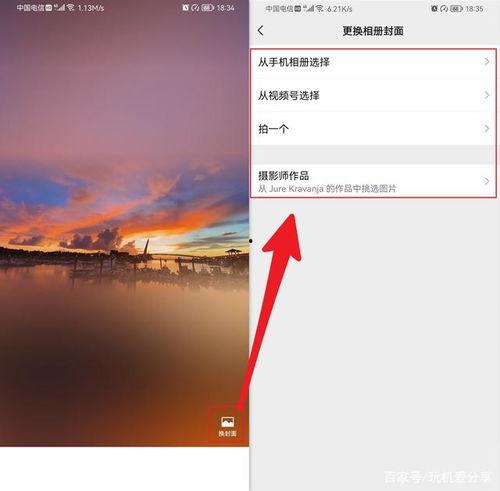
首先,你得知道,动态图片的魅力在于它能吸引读者的眼球,让文章更生动有趣。想象当你的读者打开文章,看到一张会“动”的图片,那种惊喜感是不是瞬间提升了你的文章吸引力?
二、选择合适的工具
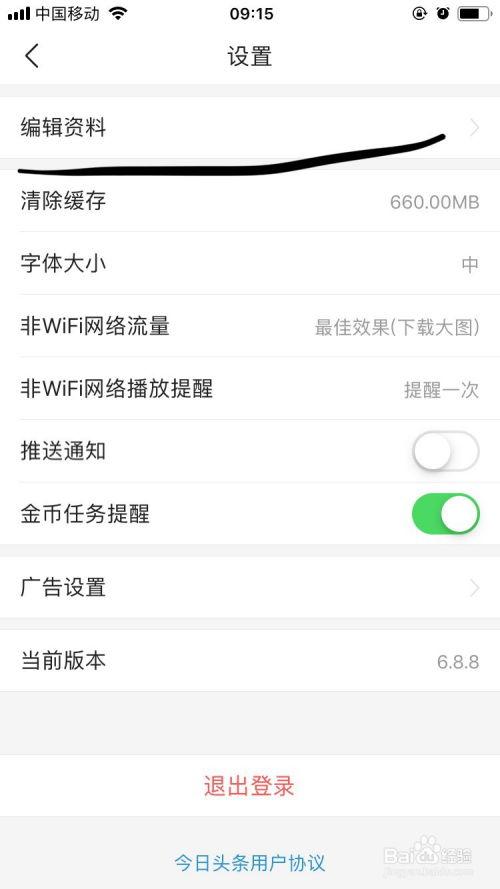
想要将静态图片变成动态,首先你得有一款好用的工具。市面上有很多图片编辑软件,比如Photoshop、Canva、美图秀秀等,它们都能帮你实现这个愿望。这里我推荐使用Canva,因为它操作简单,功能强大,而且免费!
三、制作动态图片的步骤
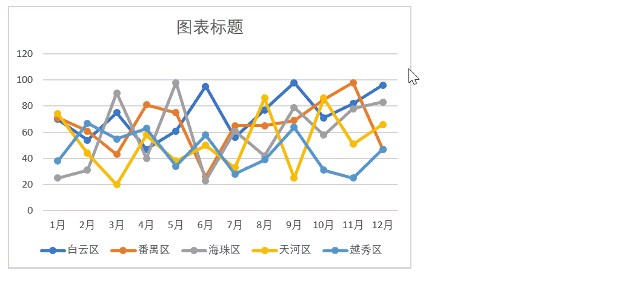
1. 注册并登录Canva:首先,你需要注册一个Canva账号,登录后,你就可以开始创作了。
2. 选择模板:在Canva的首页,搜索“动态图片”或者“GIF图片”,你会看到很多现成的模板。选择一个符合你文章主题的模板,点击“使用模板”。
3. 编辑图片:进入编辑界面后,你可以看到模板中的静态图片。点击图片,你会看到一系列编辑选项,包括添加文字、调整颜色、添加滤镜等。你可以根据自己的需求进行编辑。
4. 添加动态效果:这是最关键的一步。在Canva的左侧工具栏中,找到“动画”选项,然后选择你想要的动态效果。比如,你可以选择图片旋转、放大缩小、移动等效果。你可以为图片添加多个动态效果,让图片更加生动。
5. 调整动画速度:在添加动画效果后,你可以调整动画的速度。在动画效果上点击,你会看到速度的调整选项。你可以根据自己的喜好调整速度,让动画更加流畅。
6. 保存并导出:完成编辑后,点击右上角的“下载”按钮,选择“GIF”格式保存。这样,你的动态图片就制作完成了!
四、注意事项
1. 图片质量:制作动态图片时,要注意图片的质量。如果图片质量太低,动态效果可能会失真。
2. 动画效果:不要添加过多的动画效果,以免让读者感到眼花缭乱。一般来说,1-2个动画效果就足够了。
3. 兼容性:制作的动态图片要确保在各个平台上都能正常显示。有些平台可能不支持GIF格式,这时你可以选择MP4格式。
五、
通过以上步骤,你就可以轻松地将静态的头条图片换成动态的了。快来试试吧,让你的文章更具吸引力,吸引更多读者关注!记得分享你的作品,让我们共同学习、进步哦!
转载请注明出处:admin,如有疑问,请联系()。
本文地址:https://xclskdyf.com/post/621.html
